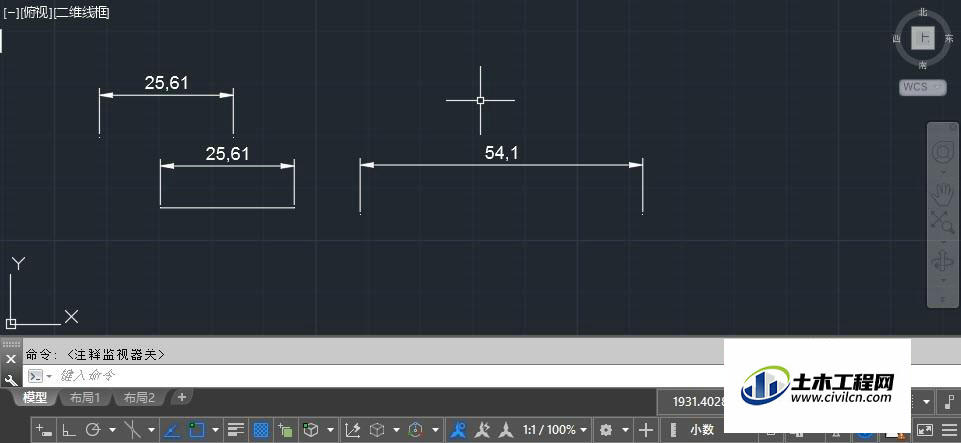CAD是设计师最常用的绘图软件,用于建筑设计,室内设计、多维模型等。我们在进行绘图的时候,为了让误差降低都会进行标注,但是AD标注上总出现感叹号怎么办呢?相信不少朋友都遇到这个问题,那么今天我们一起来看看要如何解决。
注释监视器
第1步
annomonitor叫注释监视器,他的作用是检测图中标注等注释的关联性。标注关联在前面介绍过,比如一个标注直线长度的标注,默认状态标注是跟直线关联的,如果我们调整直线长度,标注会跟随变化。但假如我们将直线删除,那么这个标注就成为非关联标注了。我们不妨来重现一下这个问号是怎么出现的。1、在底部状态单击“注释监视器”按钮,打开注释监视器,如下图所示。
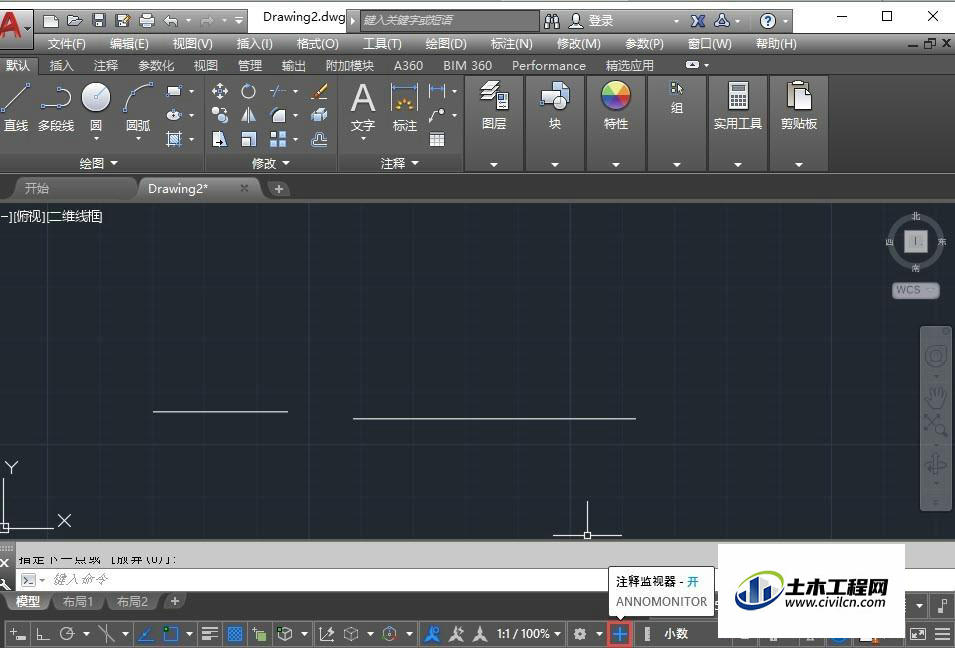
第2步
2、随意绘制两条直线,然后用线性标注标注上直线的长度,如下图所示。因为默认状态下标注是关联的,所以没有显示感叹号。
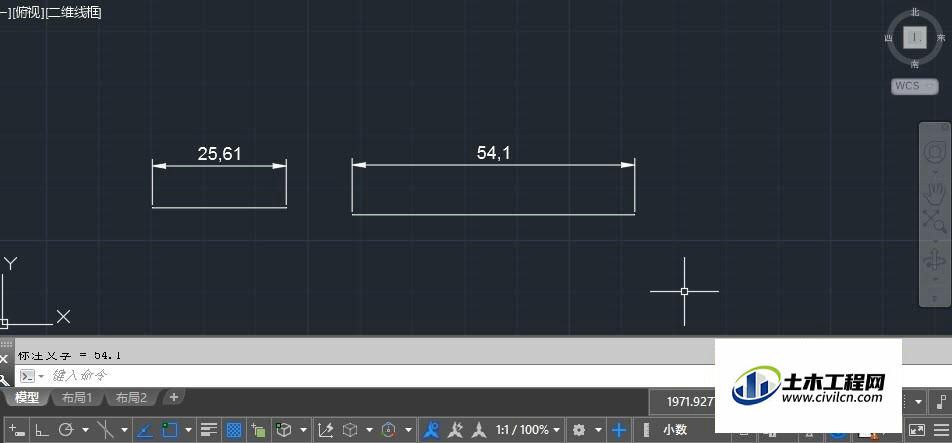
第3步
3、拖动一条直的夹点,改变直线长度,我们可以将这个标注复制一份。然后选中另一条直线,将直线删除,我们可以看到标注的变化,如图所示。我们由于标注与直线关联,调整直线长度后,标注值也跟随发生了变化,而另一条直线被删除后,由于标注不不再与图形关联,就出现了一个感叹号。那位朋友拿到的图纸中看到那么多感叹号,有两种可能性,一种是这些标注确实跟图形没有关联关系,还有一种是画这些标注时设置了不关联(dimassoc变量设置为1标注不关联,设置为2标注关联,设置0标注是分散对象)。注释监视器默认是关闭的,所以我也没有注意过这个现象,今天遇到这个问题我才知道。
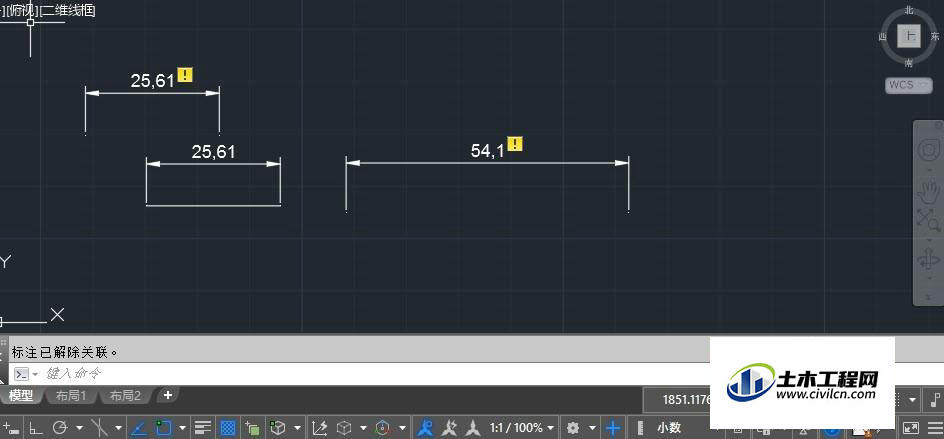
第4步
4、知道了原因,想让图中不显示感叹号就变成很简单了,在状态栏单击注释监视器按钮,将它关掉,感叹号就消失了,如图所示。